如何解決 Windows 安全自動樣本提交關閉的問題?
- WBOYWBOYWBOYWBOYWBOYWBOYWBOYWBOYWBOYWBOYWBOYWBOYWB轉載
- 2023-04-21 17:43:092752瀏覽
自動樣本提交是 Windows 安全中心的底層功能,可自動將可疑檔案從您的電腦傳送至 Microsoft 以供進一步檢查。它通常在後台運行,根本不會打擾您。但是,如果這種自動樣本提交一直自動關閉怎麼辦。有多個用戶有相同的問題,他們已將此問題升級到多個論壇。在您的系統上實施這些解決方案,問題將很快消失。
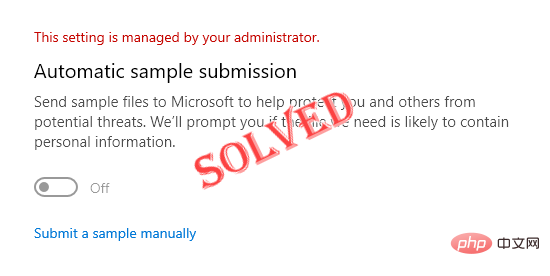
修復 1 – 嘗試註冊表駭客
您必須在其中建立子鍵和一些值,以保持自動取樣自動關閉。
1.您必須開啟登錄編輯程式。因此,同時按下 Win 鍵 S鍵,然後輸入「 regedit 」。
2.看到「登錄編輯程式」後,點擊它。
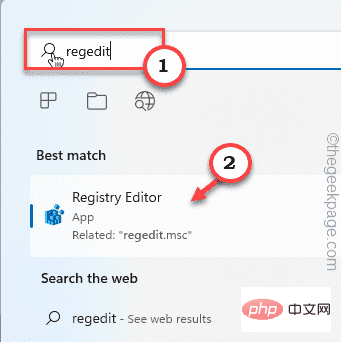
警告 – 登錄編輯程式是系統中最敏感的區域之一。因此,在您做任何其他事情之前,您應該事先進行註冊表備份。就這樣做——
一種。開啟登錄編輯程式畫面後,點選選單列中的「檔案」。
灣。然後點擊「匯出」在您的系統上建立一個新的註冊表備份。
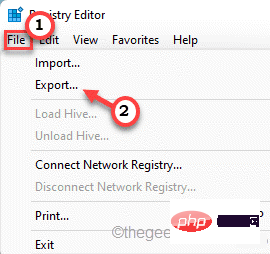
將此備份保存在系統上的安全位置,以便您可以在需要時存取它。
3. 現在,導覽至此Windows 安全性金鑰–
计算机\HKEY_LOCAL_MACHINE\SOFTWARE\Policies\Microsoft\Windows Defender
4. 只需右鍵單擊左側窗格中的“ Windows Defender ”鍵,然後點擊“ New> 」和「 Key 」即可建立新鍵。
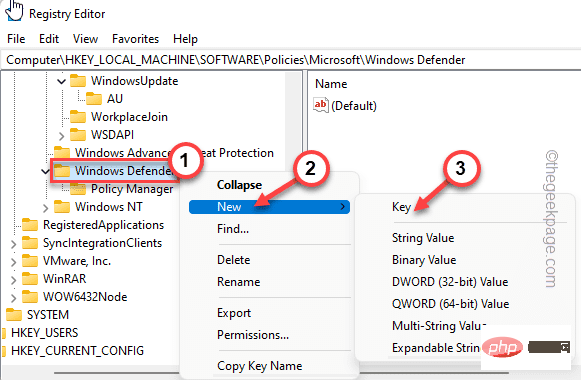
5. 現在,將此鍵重新命名為「 SpyNet 」。
6. 接下來,在左側窗格中選擇此鍵。在右側,以滑鼠右鍵並點選「 New> 」和「 DWORD (32-bit) Value 」。
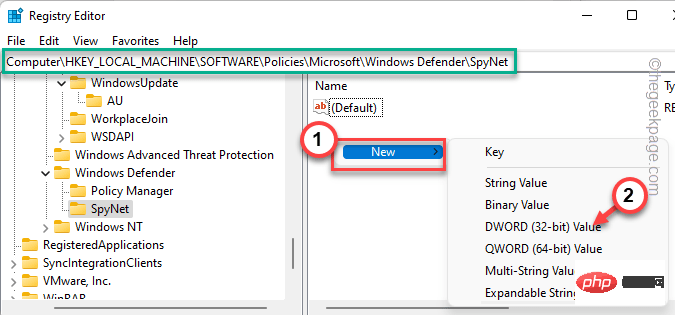
7. 將此新值命名為「 DisableBlockAtFirstSeen 」。
8. 你必須修改這個值。所以,雙擊這個值。
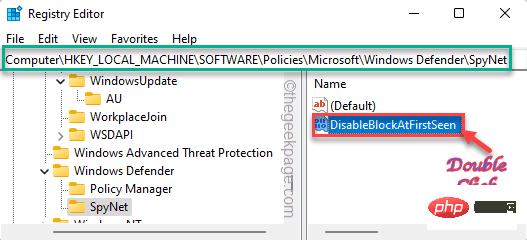
9. 將「Base:」設定為「 Hexadecimal 」。
10. 稍後,將此值設為“ 0 ”,然後按下Enter鍵。
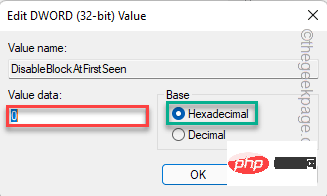
這樣,您必須在同一個地方再建立兩個值。
11. 在右側窗格中,按一下滑鼠右鍵並按一下「 New> 」和「 DWORD (32-bit) Value 」。
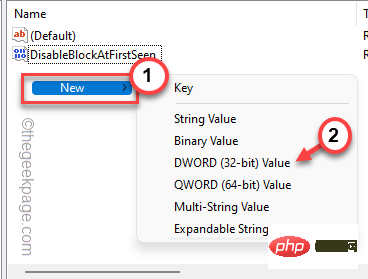
12. 將此值命名為「 SpyNetReporting 」。
13. 之後,雙擊數值進行調整。
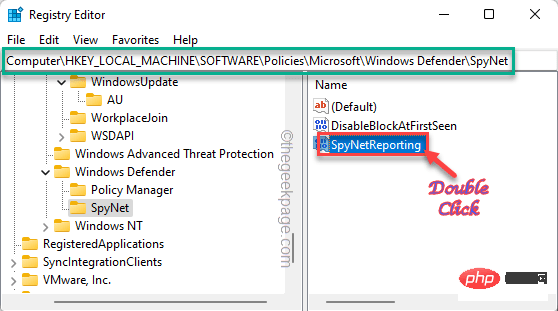
14. 然後,將值設為「 1 」。
15.您可以點選「確定」。
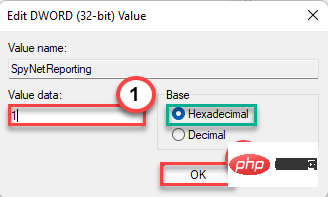
16. 你必須創造另一個價值。因此,再次右鍵點選「 New> 」和「 DWORD (32-bit) Value 」。
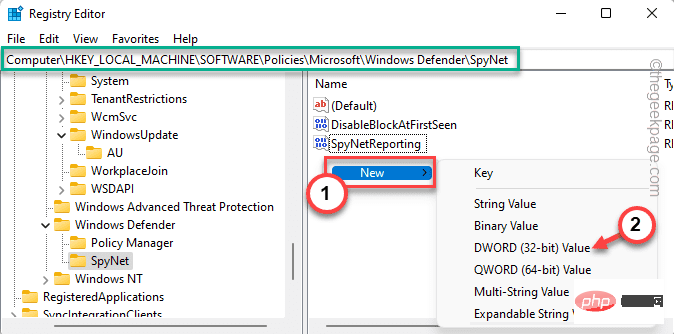
17. 之後,將值的名稱設定為「 SubmitSamplesConsent 」。
18. 之後,雙擊保險庫進行更改。
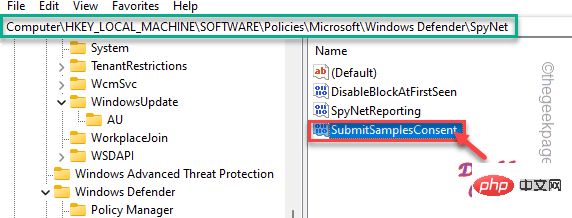
19. 在數值資料視窗中,將基數設定為「十六進位」。
20. 之后,将值设置为“ 1 ”并点击“ OK ”。
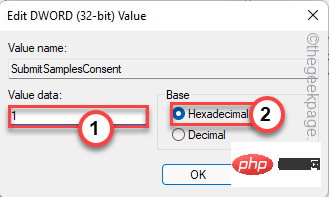
创建所有这些值后,关闭注册表编辑器屏幕。然后,重新启动系统。
自动样品提交不会再次自动关闭。
修复 2 – 使用组策略
仅适用于 WINDOWS 专业版
如果注册表黑客无法解决您的问题,您可以使用组策略设置来调整特定设置。
1. 您必须访问本地组策略页面。为此,请同时按下⊞ Win 键 + R键。
2. 然后,只需在终端中写下此内容并按Enter即可。
gpedit.msc
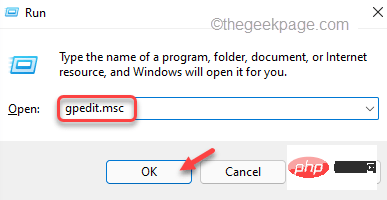
3.一旦你登陆本地组策略编辑器页面,去这个地方 -
计算机配置 > 管理模板 >Windows 组件 > Microsoft Defender 防病毒 >MAPS
4. 现在,在右侧,只需找到“需要进一步分析时发送文件样本”策略。
5.双击该特定策略将其打开。
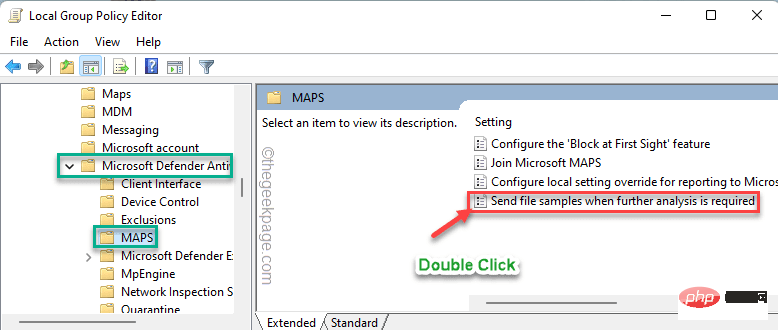
6.一旦策略打开,将其设置为“启用”设置。
7. 现在,您可以从“选项:”中决定与 Microsoft 共享哪些内容。
您可以发送所有样本,也可以只发送更安全的样本。相应地选择此设置。
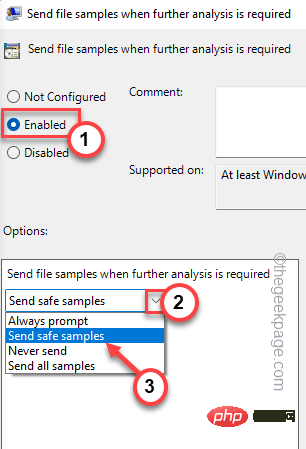
8. 现在,您必须应用这些更改。点击“应用”和“确定”即可。
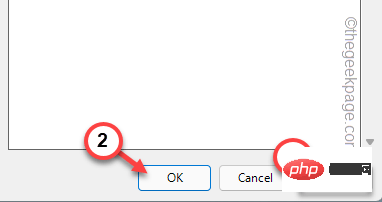
之后,关闭本地组策略编辑器。然后,重新启动系统并测试是否可行。
修复 3 – 检查 Windows 更新
Windows 已在其最新更新 KB5004300 中修复了此问题。因此,请尝试更新您的设备。
1. 打开设置。
2. 现在,点击左侧的“ Windows 更新”。
3.您可以检查最新的更新。因此,点击“检查更新”。
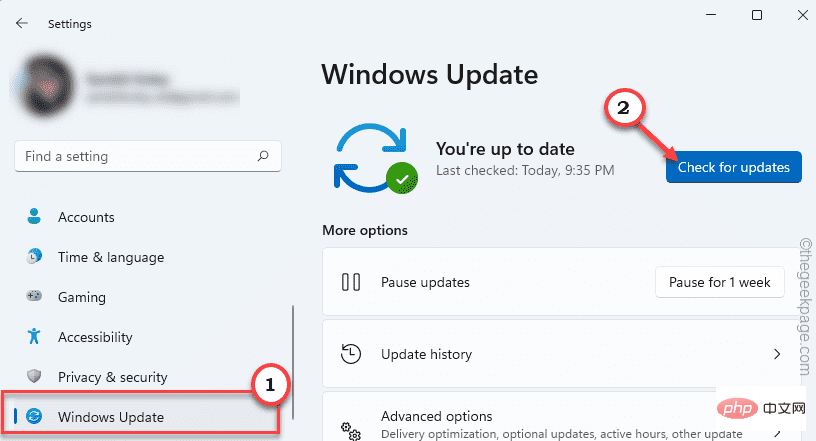
Windows 将检测您系统的最新补丁或功能更新。
5. 您可以点击“立即下载”下载更新补丁。
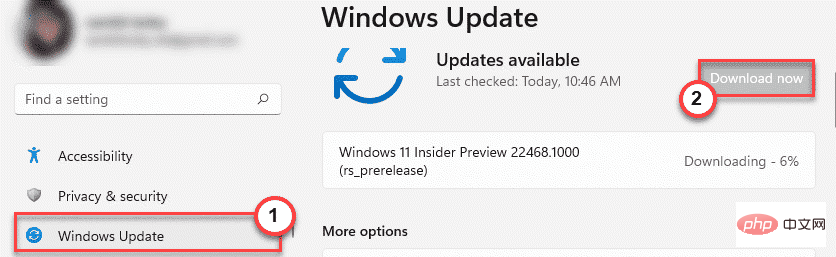
让 Windows 一段时间来下载补丁并将其安装到您的系统中。
一旦 Windows 完成下载挂起的更新并将它们安装在您的系统上。
6. 点击“立即重启”重启系统。
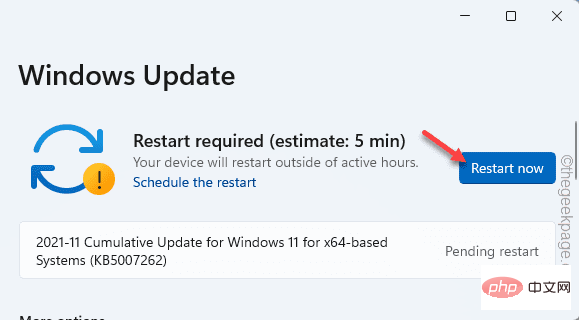
这应该可以解决您每次系统重新启动时都面临的自动样本提交问题。
以上是如何解決 Windows 安全自動樣本提交關閉的問題?的詳細內容。更多資訊請關注PHP中文網其他相關文章!

